Планирование по 223-ФЗ - Управление государственного заказа
advertisement
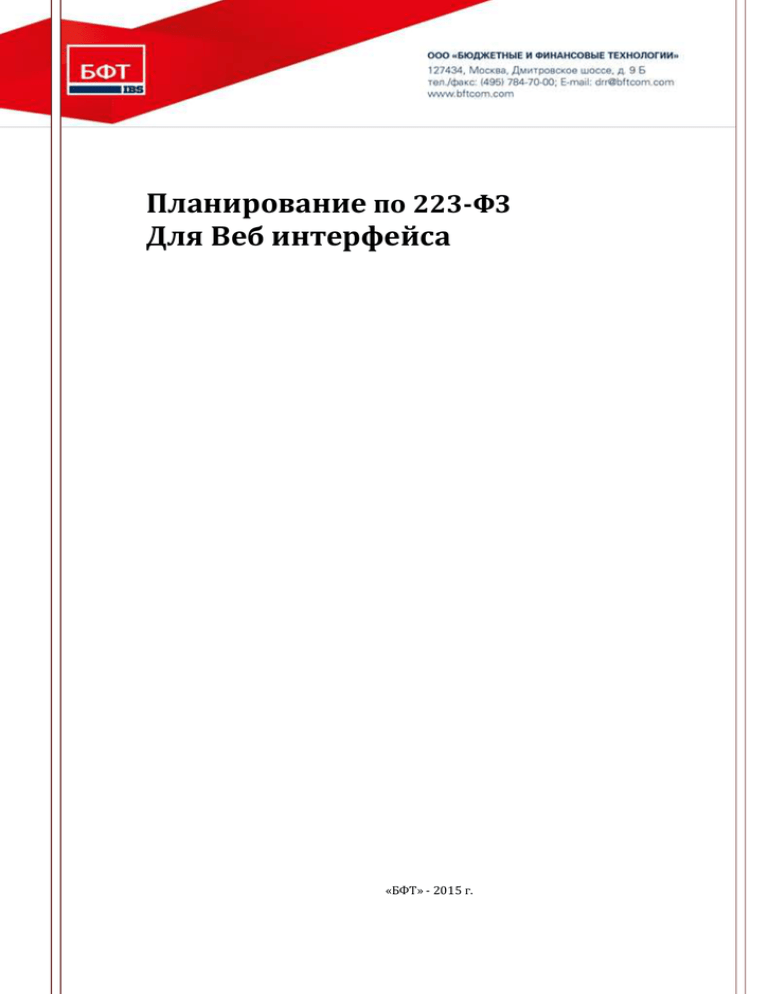
Планирование по 223-ФЗ Для Веб интерфейса «БФТ» - 2015 г. ОГЛАВЛЕНИЕ 1. Общая информация ....................................................................................................................................................... 3 2. Создание плана закупок .............................................................................................................................................. 4 2.1. Вкладка «Общая информация» ................................................................................... 6 2.2. Вкладка «Закупки» ......................................................................................................... 8 2.2.1. Добавление новой закупки .................................................................................................... 10 2.2.2. Вкладка обьект закупки ........................................................................................................ 11 2.2.3. Вкладка «Условия закупки»................................................................................................... 18 2.2.4. Вкладка «Преимущества и требования к участнику» ............................................. 20 2.2.5. Вкладка «обеспечение» ............................................................................................................ 21 2.2.6. Вкладка «дополнительная информация» ...................................................................... 22 2.2.7. вкладка «изменения» ................................................................................................................ 23 3. обработка ЭД «Закупка» и ЭД «План закупок» ............................................................................................ 25 2 3.1. Внесение изменений в утвержденную закупку ..........................................................27 3.2. План закупок на статусе отказан ..................................................................................28 3.3. План закупок на «Утвержден» .....................................................................................29 1. ОБЩАЯ ИНФОРМАЦИЯ Настоящий документ описывает порядок действий по планированию закупок в системе «АЦК-Госзаказ». На основании своих потребностей на установленный период – на предстоящий плановый период, заказчики формируют ЭД «План закупок». Заказчики формируют ЭД «План закупок», где указывают график объявления планируемых закупок на планируемый год. В рамках Плана закупок создаются строки, объединенные одной целью закупок, которые называются ЭД "Закупка". Одна Закупка должна соответствовать одному контракту или одной итоговой строке для закупок, информация о которых указывается в виде общего объема суммы финансирования (закупки малого объема). Для работы с документом рекомендуется использовать панель навигации MS Office. Внимание! При входе в программу необходимо указать Бюджет по умолчанию: 3 2. СОЗДАНИЕ ПЛАНА ЗАКУПОК План закупок, создаваемый в соответствии Федеральным законом 223-ФЗ, создается и находится в меню Планирование заказа – Реестр планов закупок (223-ФЗ). Для создания ЭД «План закупок» необходимо нажать на панели В отрывшемся окне нового плана закупок заполняются: Номер – формируется автоматически и может быть изменен. 4 : Дата - дата создания плана закупок. По умолчанию указывается рабочая дата системы. Поле доступно для редактирования и является обязательным для заполнения. Год – год, на который создается план закупок, поле доступно для редактирования на этапе создания ЭД. Заказчик - официальное наименование организации-заказчика. Поле заполняется автоматически из справочника организаций официальным наименованием организации пользователя. Организация ответственная за ведение плана – поле заполняется автоматически, по умолчанию организацией пользователя. Признак «План закупок по 223-ФЗ» - заполняется автоматически, окно недоступно для редактирования. 5 2.1. ВКЛАДКА «ОБЩАЯ ИНФОРМАЦИЯ» На данной вкладке заполняются общие сведения об организации – заказчике, описание назначения документа и ответственные за его ведение сотрудники. 6 Дата публикации плана закупок – заполняется автоматически при переходе ЭД План закупок на статус «План утвержден». Реестровый номер плана закупок – заполняется автоматически после регистрации план закупок на ООС. Вид плана закупки - указывается вид плана закупки. По умолчанию: План закупки товаров (работ, услуг). Доступные значения: o План закупки инновационной продукции, высокотехнологичной продукции и лекарственных средств; o План закупки товаров (работ, услуг). Период действия плана с/по – указывается период действия плана закупок. Версия – недоступно для редактирования, заполняется автоматически при внесении изменений в утвержденный план закупок (версия предыдущего план закупок+1) Наименование плана закупок – заполняется наименование плана закупок, поле обязательно для заполнения. Блок полей Сведения о заказчике – заполняется автоматически из карточки организации – заказчика. Ответственный исполнитель – заполняется ответственного за составление плана. данными сотрудника, План закупок утвержден – заполняется ответственного за подписание плана. данными сотрудника, 7 2.2. ВКЛАДКА «ЗАКУПКИ» Вкладка предназначена для управления ЭД «Закупка». 8 В верхней части находится панель инструментов, на которой располагаются стандартные функциональные кнопки. С их помощью можно выполнить следующие действия: создать новую закупку открыть форму редактирования скрыть , , очистить панель фильтрации, открыть/ , обновить Фильтрация осуществляется по полям Группа продукции, Продукция, ОКПД, ОКДП, ОКВЭД, а также цели осуществления закупки, код закупки, информации о финансировании и КБК: 9 2.2.1. ДОБАВЛЕНИЕ НОВОЙ ЗАКУПКИ ЭД Закупка - содержит полный набор информации, формируется для процедур, вследствие которых будет заключен Контракт. Номер – номер документа в АЦК - Госзаказ, формируется автоматически, доступно для редактирования. Дата – дата создания ЭД в АЦК - Госзаказ. Год – поле заполняется автоматически. Код закупки – обязательно для заполнения, формируется по заданному правилу при нажатии на значок решетки справа. Номер позиции плана закупок – заполняется автоматически 10 Заказчик - официальное наименование организации-заказчика. Поле заполняется автоматически из справочника организаций наименованием организации пользователя. Получатель – поле заполняется автоматически организацией заказчиком, можно выбрать подведомственную организацию. 2.2.2. ВКЛАДКА «ОБЪЕКТ ЗАКУПКИ» Заполняется информация о финансировании нажатием на кнопку : Источник финансирования – выбирается из справочника, нажатием на кнопку 11 Для бюджетных после выбора Источника финансирования необходимо нажать на кнопку «Бюджет» в левом нижнем углу. (Кроме случаев, когда выбран внебюджетный источник финансирования) При нажатии на кнопку Бюджет открывается справочник Строки бюджета: При открытии справочника необходимо очистить панель фильтрации! Далее необходимо выбрать строку расходов, по которой будет проходить оплата. Аналогично выбирается строка для АУ/БУ из справочника Строки бюджетных и автономных учреждений. 12 Для унитарных предприятий в источниках финансирования нужно выбрать «Средства государственных (муниципальных) унитарных предприятий» как показано ниже При выборе этого источника финансирования кнопка бюджет становится серой (недоступной) Далее заполняются поля Бюджетополучатель, КВР и КОСГУ, из справочника, нажатием на кнопку . Сумм заводить не нужно. 13 Для внебюджетных источников финансирования аналогично заполняются поля Бюджетополучатель, КВР и КОСГУ, из справочника, нажатием на кнопку В блоке Финансирование может быть указано несколько источников финансирования (ИФ), для этого снова необходимо нажать на следующий ИФ. 14 . и добавить Спецификация: Блок находится в нижней части. Заполняется нажатием на кнопку : В окне Редактор спецификации нажать «Из справочника». Откроется справочник Товаров, работ и услуг (далее ТРУ). Необходимо выбрать нужную группу продукции, если в справочнике заведена конечная продукция, то ее необходимо выбрать во втором открывшемся окне, после группы продукции. 15 В случае если выбираете группу и в справочнике нет конечной продукции, то наименование конечной продукции необходимо указать в поле наименование вручную. 16 Далее выбрать из справочника под ОКДП, ОКПД и ОКВЭД. Обязательные для заполнения поля: Цена (цена за единицу), единицы измерения, блок полей количество (текущий год, первый год, второй год), блок полей сумма (текущий год, первый год, второй год). Текущий год – это год, на который создается закупка, например, 2015. Первый год – следующий за текущим, например, 2016. Второй год – следующий за первым, например, 2017. 17 Количество не определено – признак устанавливается, если известна сумма, но не известно количество. В этом случае юлок полей количество станет недоступным для редактирования (ввода). Описание объекта закупки (минимально необходимые требования, предъявляемые к предмету контракта) – заполняется в соответствии с какими требованиями проводится закупка. После заполнения полей нажать «ОК». 2.2.3. ВКЛАДКА «УСЛОВИЯ ЗАКУПКИ» 18 Порядковый номер закупки – заполняется автоматически, Значение поля "Порядковый номер закупки", должно быть уникально в пределах плана. Способ определения поставщика (исполнителя, подрядчика) – выбрать из справочника по кнопке Способ закупки - указывается способ закупки по 223-ФЗ, поле обязательно для заполнения. Выбор из справочника "Способы определения закупки (223-ФЗ)" Признак Процедура по цене единицы продукции (количество не определено) – признак устанавливается в случае определения, при проведении процедуры, единицы продукции. Начальная (максимальная) цена договора – в поле выводится общая сумма финансирования ЭД Закупка. Недоступно для редактирования. Валюта – валюта договора Совместные торги – Доступные для выбора значения: «Нет», «Да». По умолчанию: «Нет». Наименование предмета договора - указывается предмет договора. Обязательно для заполнения. Планируемы срок начала осуществления закупки – планируемый срок размещения заказа. Планируемая дата заключения договора – дата заключения. Планируемый срок исполнения договора – планируемый срок окончания действия договора. Сроки исполнения отдельных этапов договора (месяц, год) – заполняется этапами исполнения контракта договора. Планируемый срок (периодичность) поставки товаров, выполнения работ, оказания услуг (укажите месяц, год или периодичность поставки) – указывается периодичность или срок поставки вручную. Минимально необходимые требования, предъявляемые к закупаемым товарам (работам, услугам)" – указываются требования, предъявляемые к закупаемым товарам (работам, услугам)" Организатор - указывается организатор проведения процедуры, выбирается из справочника «Организации». Основание - статьи закона как основание, выбираются из справочника «Основания документов» или заполняются вручную с клавиатуры. Информация о банковском сопровождении контрактов – заполняется только в случае необходимости. Дополнительные сведения – заполняется только в случае необходимости. Для сохранения «Применить». 19 внесенных изменений, необходимо выполнить действие 2.2.4. ВКЛАДКА «ПРЕИМУЩЕСТВА И ТРЕБОВАНИЯ К УЧАСТНИКУ» Вкладка определяет особенности планируемой закупки. Преимущества и требования добавляются по кнопке из справочника «Особенности размещения». Необходимо выбирать те особенности, у которых есть коды ООС. 20 2.2.5. ВКЛАДКА «ОБЕСПЕЧЕНИЕ» Вкладка определяет суммы аванса, обеспечения заявки и контракта, если это требуется. Размер аванса – необязательно для заполнения, вводится сумма аванса, после чего автоматически рассчитываются % и наоборот, при вводе % аванса рассчитывается сумма. Дополнительные сведения об авансе – необязательное для заполнения поле, можно указать дополнительные сведения, текстовое поле. Признак «Установить обеспечение заявки» - разрешает редактирования полей обеспечения заявки. Признак «Установить обеспечение исполнение редактирования полей обеспечения договора. Условия обеспечения договора – условия финансового обеспечения, текстовое поле. Для сохранения «Применить». 21 внесенных изменений, необходимо договора» - выполнить разрешает действие 2.2.6. ВКЛАДКА «ДОПОЛНИТЕЛЬНАЯ ИНФОРМАЦИЯ» Признак «Электронная форма определения поставщика» - проставляется автоматически, если в выбранном способе закупки (вкладка "Условия закупки"), установлен признак «В электронной форме» Закупка для обеспечения обороны страны и безопасности государства – признак устанавливается при осуществлении закупки для обеспечения обороны страны и безопасности государства Закупка услуг по предоставлению кредитов - признак устанавливается при осуществлении закупки услуг по предоставлению кредитов Закупка работ в области использования атомной энергии - признак устанавливается при осуществлении закупки работ в области использования атомной энергии Номер торгов – поле используется для объединения нескольких закупок в одну процедуру (объединение лотов) Объем привлечения подрядчиков СМП/СОНО – поле доступно для редактирования, если на вкладке «Преимущества и требования к участнику» 22 выбрана одна из особенностей указанная в системном параметре "Соответствие особенностей размещения заказа ООС требованиям привлечения субподрядчиков из числа СМП/СОНО". Указанная в поле сумма не должна превышать Н(М)ЦК. % от НМЦК объема привлечения подрядчиков СМП/СОНО – при введении % Автоматически рассчитывается значение суммы в поле "Объем привлечения подрядчиков СМП/СОНО". Порядок оплаты по контракту – текстовое поле, вводится порядок оплаты. Условие поставки – заполняется из справочника Условие оплаты – заполняется из справочника Исполнитель – указывается исполнитель из справочника «Организации». Регион поставки товаров (выполнения работ, оказания услуг) – заполняется информация о регионе поставки товаров (выполнения работ, оказания услуг) Для сохранения «Применить». внесенных изменений, необходимо выполнить действие 2.2.7. ВКЛАДКА «ИЗМЕНЕНИЯ» Основания внесения изменений в план закупок – заполняется информация об основаниях внесения изменений в план закупок При первоначальном заведении Плана закупок не заполняется. Для сохранения внесенных изменений, необходимо выполнить действие «Применить». 23 2.3. ВКЛАДКА «СВОЙСТВА» Используется для просмотра информации о показателях плана закупок и заполнения сведений об основании внесения изменений. Рассчитать на основании данных плана – инструмент используется для пересчета значения в полях: o - Совокупный годовой объем планируемых закупок товаров (работ, услуг) в соответствии с планом закупки товаров (работ, услуг); o - Годовой объем закупок, которые планируется осуществить по результатам закупки, участниками которой являются только субъекты малого и среднего предпринимательства; o - %; Совокупный годовой объем планируемых закупок товаров (работ, услуг) в соответствии с планом закупки товаров (работ, услуг) – заполняется значение совокупного годового объема планируемых закупок товаров (работ, услуг) в соответствии с планом закупки товаров (работ, услуг) Доступно для редактирования на статусах – «Отложен», «Новый». Не обязательно для заполнения; Совокупный годовой объем планируемых закупок товаров (работ, услуг), которые исключаются при расчете годового объема закупок товаров (работ, услуг), которые планируется осуществить по результатам закупки товаров (работ, услуг), участниками которой являются только субъекты малого и среднего предпринимательства (для 223-ФЗ) - заполняется значение совокупного годового объема планируемых закупок товаров (работ, услуг), которые исключаются при расчете годового объема закупок товаров (работ, услуг), которые планируется осуществить по результатам закупки товаров (работ, услуг), участниками которой являются только субъекты малого и среднего предпринимательства (для 223-ФЗ) Доступно для редактирования на статусах – «Отложен», «Новый». Не обязательно для заполнения; Годовой объем закупок, которые планируется осуществить по результатам закупки, участниками которой являются только субъекты малого и среднего предпринимательства - заполняется значение совокупного годового объема закупок, которые планируется осуществить по результатам закупки, участниками которой являются только субъекты малого и среднего предпринимательства. 24 Доступно для редактирования на статусах – «Отложен», «Новый». Не обязательно для заполнения; Основание внесения изменений – заполняется информация об основаниях внесения изменений; Дополнительные сведения – заполняются при необходимости дополнительные сведения. 3. ОБРАБОТКА ЭД «ЗАКУПКА» И ЭД «ПЛАН ЗАКУПОК» Со статуса «Отложен» документ можно удалить или выбрать «Обработать». ЭД перейдет на следующий статус «Согласование»: Далее после того как закупки Согласованы необходимо обработать план закупок. План закупок перейдет на «Согласование», далее необходимо «Утвердить» его: 25 План закупок перейдет на статус «План утвержден» и все включенные в него закупки перейдут на статус «Закупка утверждена». Со статуса «Утвержден» доступно действие «Внести изменения»: После этого сформируется ЭД План закупок на статусе «Новый», в котором и будут вноситься изменения. А предыдущий (родительский ЭД План закупок) перейдет на статус «Изменение плана», и затем, после утверждения нового, уйдет в «Архив». При внесении изменений предыдущая версия документа сохраняется, а в новом плане закупок проставляется версия +1: 26 3.1. ВНЕСЕНИЕ ИЗМЕНЕНИЙ В УТВЕРЖДЕННУЮ ЗАКУПКУ Если необходимо внести изменения в уже утвержденную закупку - выполнить действие «Внести изменения» в Закупке на вкладке «Закупки»: При внесении изменений обязательно заполнить «Основание внесения изменений», на вкладке «Изменения», после чего повторно утвердить закупку: 27 3.2. ПЛАН ЗАКУПОК НА СТАТУСЕ ОТКАЗАН Комментарий отказа можно увидеть в поле «Примечание» плана закупок. Со статуса «Отказан» можно отменить отказ, выполнив действие - «Отменить отказ» 28 Затем внести необходимые изменения. 3.3. ПЛАН ЗАКУПОК НА «УТВЕРЖДЕН» Для выгрузки плана закупок на Официальный сайт в структурированном виде, на статусе «План утвержден» необходимо: 1. Выполнить действие «Сформировать строки для ООС»: На вкладке «План закупок на ООС», сформируются строки для выгрузки на статусе «Подготовка»: 29 2. Далее необходимо выполнить действие «Выгрузить план на ООС»: Статус строк изменится на «Отправлен на ООС». Если статус строк «Ошибка загрузки на ООС» - надо зайти на вкладку «Свойства» и в комментарии будет описана ошибка. После исправления ошибок необходимо будет повторно выполнить действие «Выгрузить план на ООС». После того, как заказчик проверяет план закупок в личном кабинете на сайте ООС, он подписывает и публикует план закупок. В АЦК-ГЗ статус строк изменится на следующий день на «Опубликован на ООС». После внесения изменений строки для выгрузки сформируются автоматически. 30